Mozilla представила новый менеджер разрешений в Firefox 6, который позволяет вам определять разрешения для каждого сайта.
В настоящее время разрешения ограничены следующими параметрами: доступ к вашему местоположению, скрытие указателя мыши, установка дополнений, загрузка изображений, поддержка автономного хранилища, открытие всплывающих окон, получение уведомлений, установка файлов cookie, использование камеры и использование микрофона.,
Обновление : Mozilla удалила около: разрешения от Firefox 45 и новее. Альтернатива недоступна, что означает, что пользователи Firefox больше не имеют возможности проверять настройки сайта в глобальном масштабе.
о: разрешения
Вы можете открыть новый менеджер разрешений в Firefox, загрузив about: permissions . Просто введите информацию о странице в строке адреса и нажмите клавишу возврата.
Экран, который появляется, должен выглядеть следующим образом.

На открывшемся экране отображаются разрешения по умолчанию для всех сайтов, доступ к которым осуществляется через веб-браузер, а также список веб-сайтов и форма поиска слева от него. Я не совсем уверен, как заполнен список сайтов, однако, кажется, что включены только те сайты, которые пользователь часто посещает.
Разрешения могут быть установлены на «использовать по умолчанию», «разрешать», «блокировать» или «всегда спрашивать».
Позже я объясню, как вы можете установить разрешения для определенного веб-сайта, если он не включен в этот список.
Давайте посмотрим, каковы отдельные разрешения:
- Доступ к вашему местоположению : Firefox поддерживает просмотр с учетом местоположения. Обратите внимание, что веб-сайты всегда смогут определить IP-адрес компьютера независимо от этого параметра. Если включено, Firefox будет собирать дополнительную информацию и отправлять ее на сайт, если сайт поддерживает ее. Возможные значения: Всегда спрашивать ИЛИ Блокировать.
- Вход в полноэкранный режим: может ли веб-приложение переходить в полноэкранный режим.
- Скрыть указатель мыши: если сайту разрешено скрывать указатель мыши.
- Установить надстройки : разрешено ли устанавливать надстройки браузера из рассматриваемого домена.
- Загрузка изображений : если изображения разрешены или автоматически заблокированы.
- Установить файлы cookie : может ли сайт или все сайты устанавливать файлы cookie. Возможные значения: Allow, Session Cookies Only, Block.
- Открыть всплывающие окна : если сайт может открывать всплывающие окна. Иногда вы можете встретить сайт, который вы посещаете регулярно и который использует всплывающие окна для отображения информации. Вы можете использовать этот параметр, чтобы разрешить всплывающие окна только для этого сайта и заблокировать всплывающие окна для всех других сайтов. Возможные значения: Разрешить ИЛИ Блокировать.
- Сохранять автономное хранилище : это не следует путать с кэшем веб-браузера. Автономное хранилище используется для предоставления доступа к данным, когда браузер находится в автономном режиме. Чтобы узнать, хранятся ли на данный момент данные в автономном кэше, перейдите в Firefox> Инструменты> Параметры> Дополнительно> Сеть. Возможные значения: Разрешить ИЛИ Блокировать.
- Показывать уведомления : если сайту разрешено отображать уведомления для пользователя.
- Использовать камеру : если сайт может использовать подключенную камеру
- Использовать микрофон : если можно использовать подключенный микрофон.
Когда вы выберете один из сайтов в диспетчере разрешений, вы увидите информацию о данных, которые в данный момент хранятся в браузере. Firefox перечисляет количество файлов cookie и паролей, например, которые хранятся на сайте.
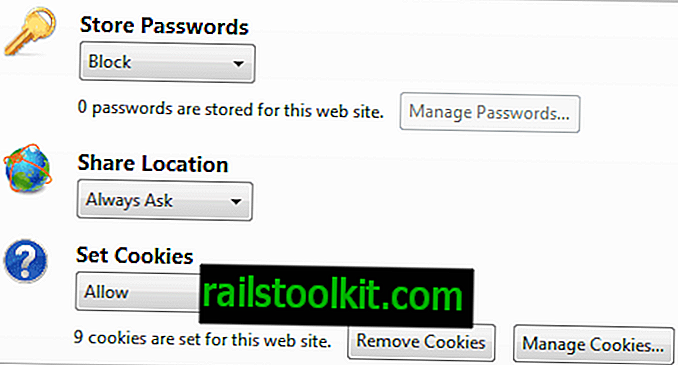
В правом верхнем углу отображается кнопка, позволяющая забыть о конкретном сайте, который сбрасывает настройки этого сайта в диспетчере разрешений, чтобы теперь он соответствовал настройкам разрешений по умолчанию.
Установите разрешения для сайта, которого нет в списке сайтов
Может случиться так, что вы захотите изменить разрешения для сайта, которого нет в списке сайтов в диспетчере разрешений. Самый простой способ сделать это в этом случае - открыть соответствующий веб-сайт в браузере, щелкнуть его правой кнопкой мыши и выбрать «Информация о странице» из доступных вариантов. Откроется новое окно, где вам нужно переключиться на разрешения.
Вы можете нажать на значок рядом с адресом веб-сайта в адресной строке, чтобы открыть то же самое меню.
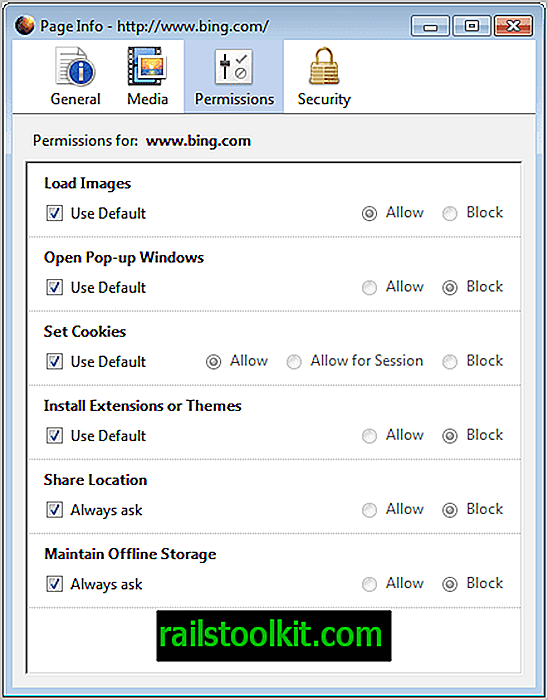
Здесь вы можете изменить разрешения для этого сайта индивидуально. Эта опция уже давно доступна в браузере Firefox.














